iPhoneで知らない番号からの電話に出たときに、営業や勧誘といった迷惑な電話だったことはないだろうか。そんなときに、迷惑電話を避ける方法がある。それは、iPhoneの着信拒否設定だ。そこで今回は、iPhoneの着信拒否を設定する方法について解説していく。
【iPhone】着信拒否の設定方法【着信履歴から拒否する場合】
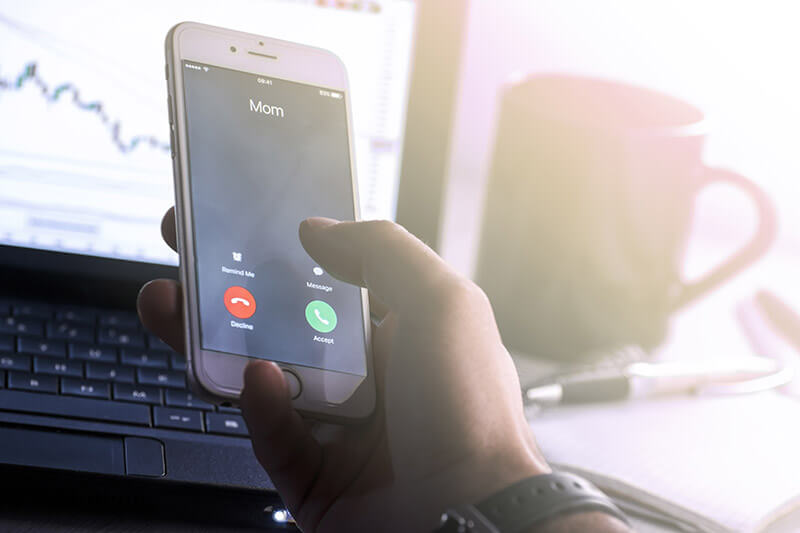 (Image:Saverio blasi / Shutterstock.com)
(Image:Saverio blasi / Shutterstock.com) 迷惑電話を避けるには、着信拒否を設定をするのが一番オススメだ。着信拒否を設定すればそもそも電話自体がかかってくることはない。そこでここでは、iPhoneの着信拒否を設定する方法について紹介していく。iPhoneの着信拒否を設定する方法には、着信履歴から拒否する方法があるので、まずはその方法を解説していく。
【手順①】電話アプリを起動する
iPhoneで着信履歴から拒否設定する手順1は、「電話アプリ」を起動することだ。電話アプリはiPhoneのホーム画面にある。
【手順②】画面下部の「履歴」をタップする
iPhoneで着信履歴から拒否設定する手順2は、画面下部の「履歴」をタップすることだ。
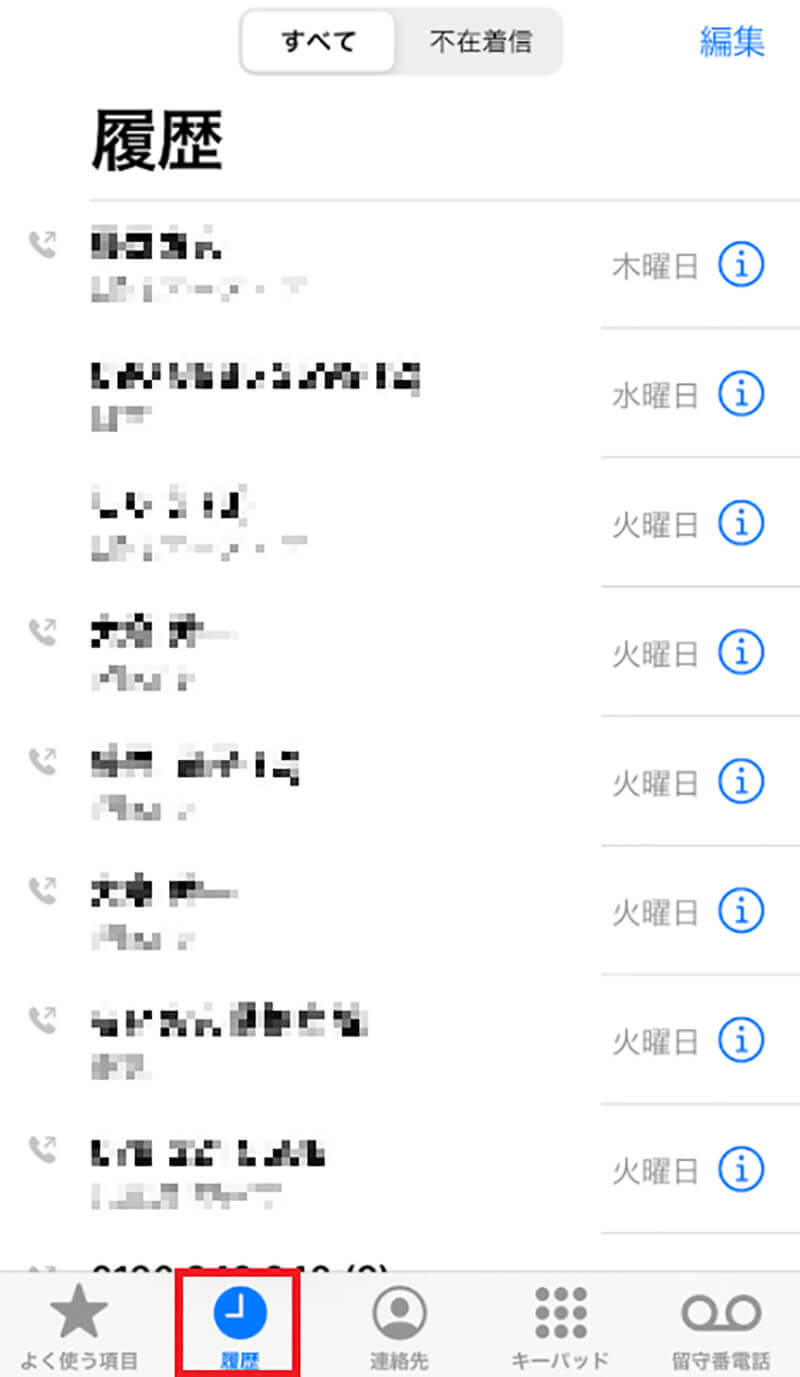
iPhoneのホーム画面から電話アプリを起動すると、上のようなアプリ画面が表示されるので、「履歴」をタップする
【手順③】着信拒否したい電話番号横にある「i」マークをタップする
iPhoneで着信履歴から拒否設定する手順3は、着信拒否したい電話番号横にある「i」マークをタップすることだ。
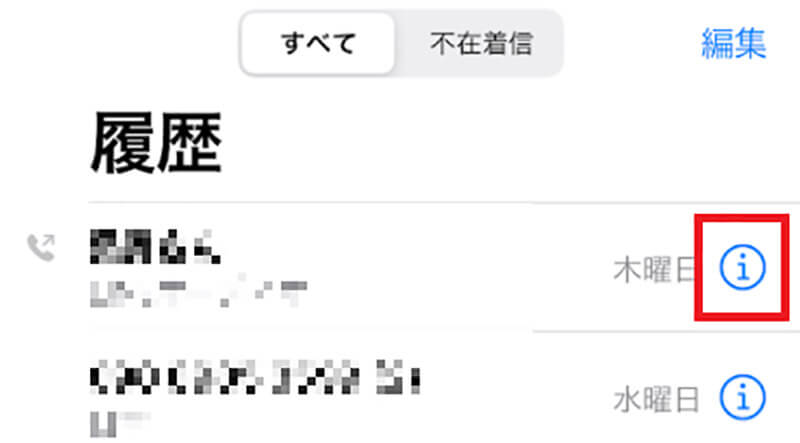
着信拒否設定したい相手の電話番号の右側にある「iマーク」をタップする
【手順④】「この発信者を着信拒否」をタップする
iPhoneで着信履歴から拒否設定する手順4は、この発信者を着信拒否をタップすることだ。
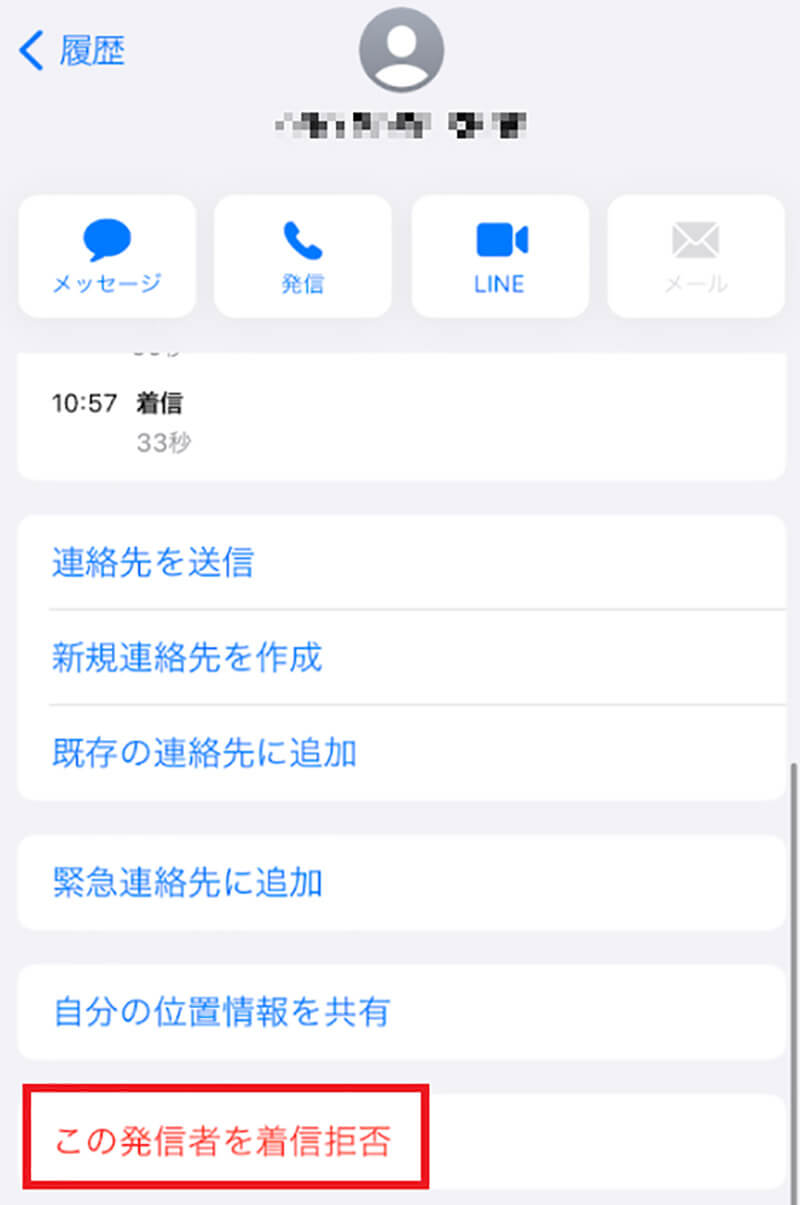
iマークをタップすると上のような画面が表示されるので、「この発信者を着信拒否」をタップする
【手順⑤】「連絡先を着信拒否」を選択する
iPhoneで着信履歴から拒否設定する手順5は、連絡先を着信拒否に設定することだ。
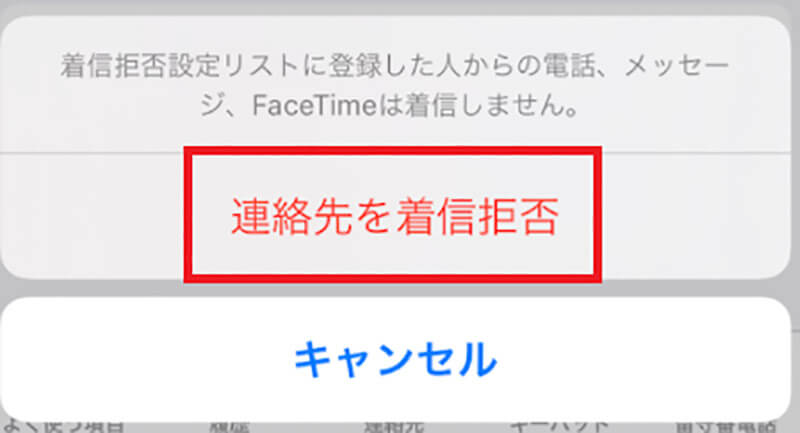
この発信者を着信拒否をタップすると、上のような画面が表示されるので、「連絡先を着信拒否」をタップする。そうすると、iPhoneの着信履歴から相手の電話番号を着信拒否に設定できる
iPhoneの着信拒否を設定する方法には、連絡先から相手の電話番号を拒否する方法がある。ここでは、iPhoneの連絡先から相手の電話番号を着信拒否に設定する方法について解説していく。
【手順①】着信拒否したい相手の連絡先を表示する
iPhoneの連絡先から相手の電話番号を着信拒否に設定する手順1は、着信拒否したい相手の連絡先を表示することだ。
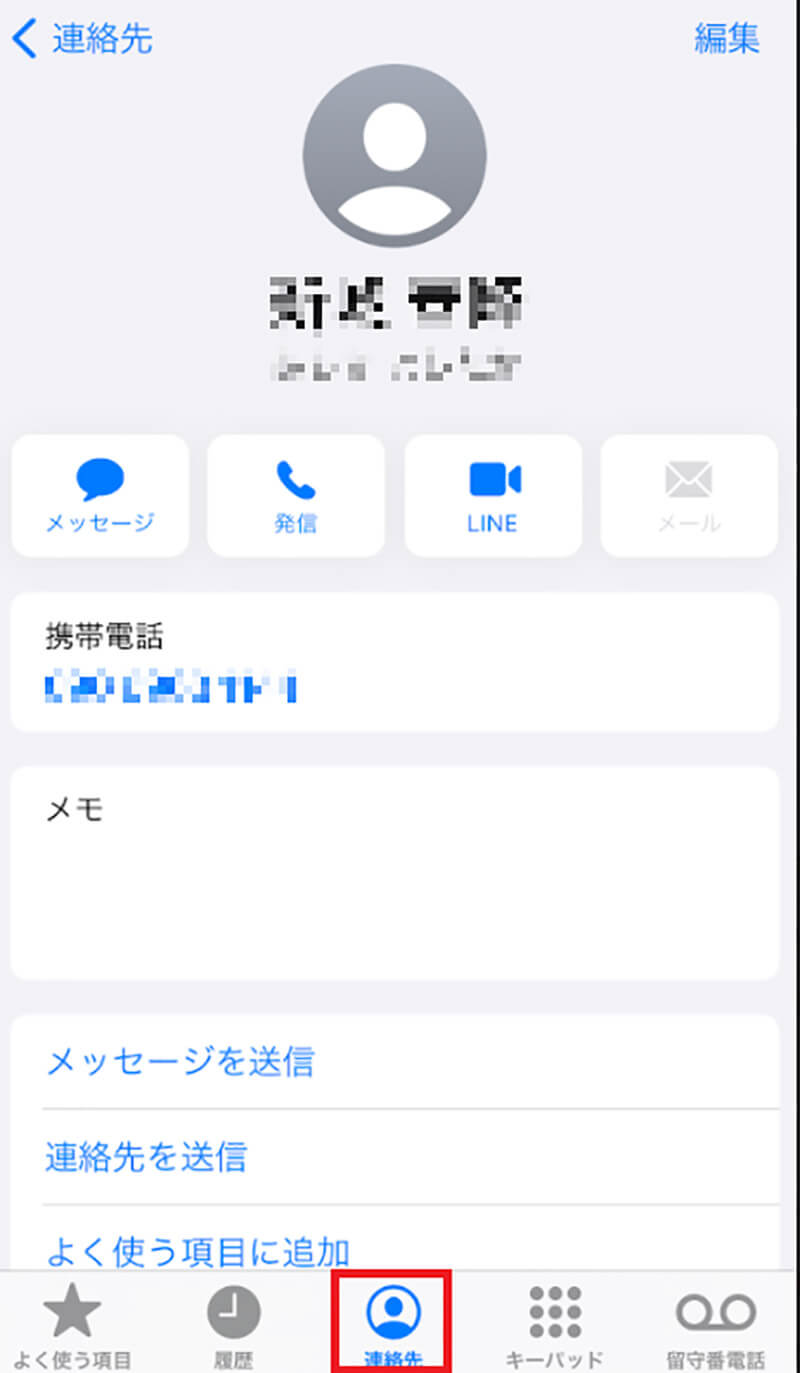
「連絡先」をタップして着信拒否したい相手の連絡先を表示させる
【手順②】画面下部の「この発信者を着信拒否」をタップする
iPhoneの連絡先から相手の電話番号を着信拒否に設定する手順2は、画面下部のこの発信者を着信拒否をタップすることだ。
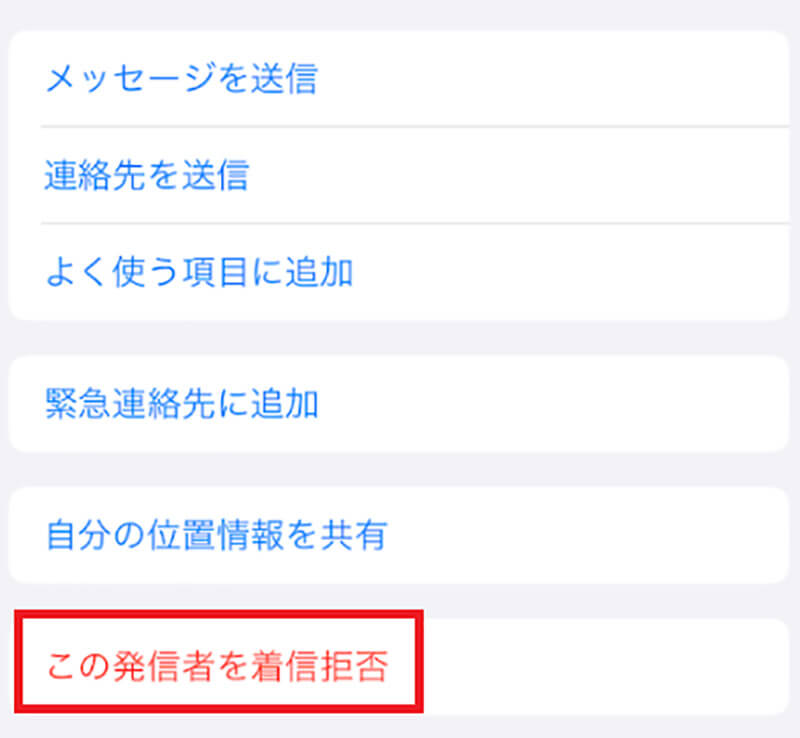
着信拒否したい相手の連絡先を表示したら、画面の一番下にある「この発信者を着信拒否」をタップする。そうすれば、iPhoneの連絡先から相手の電話番号を着信拒否に設定できる
【iPhone】着信拒否リストの確認方法
ここまでは、iPhoneの着信拒否を設定する方法について解説したが、その着信拒否した連絡先をまとめて確認する方法はないだろうか。ここでは、iPhoneで設定した着信拒否リストの確認方法について解説する。
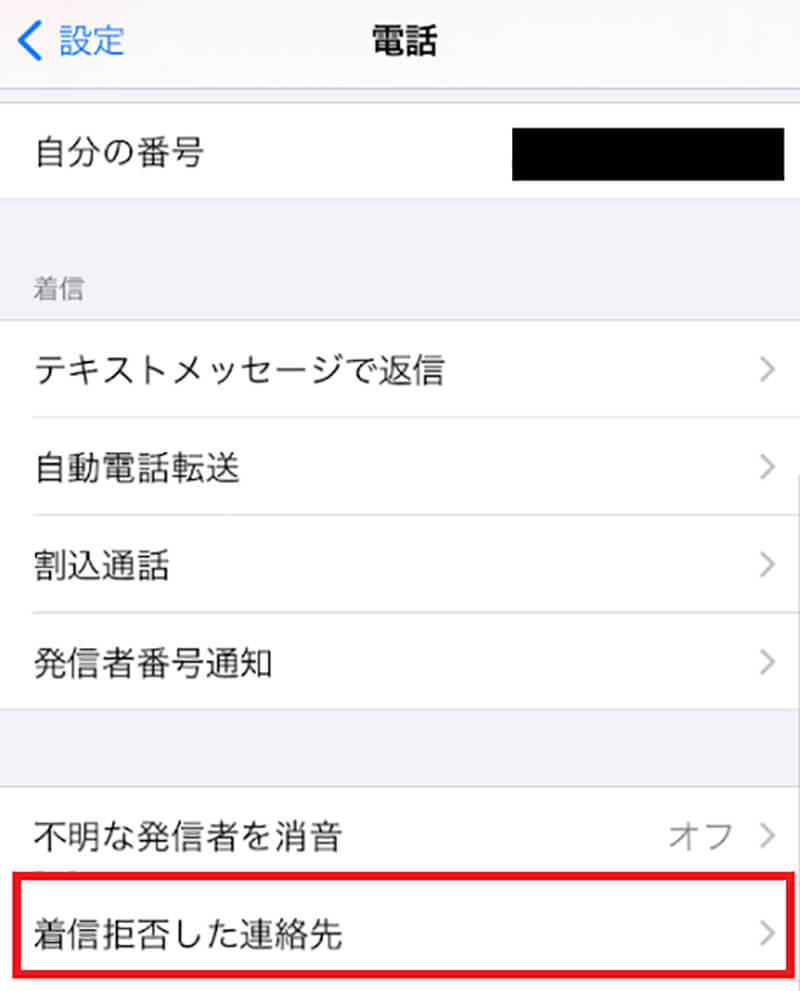
iPhoneで設定した着信拒否リストの確認方法は、iPhoneホーム画面にある「設定」→「電話」をタップする。そうすると、上のような画面が表示されるので、「着信拒否した連絡先」をタップする。そうすれば、iPhoneで設定した着信拒否リストを確認できる

着信拒否を設定したのはいいが、相手にはどのようなアナウンスが流れるのか不安になる人もいるだろう。そこでここでは、着信拒否した場合に相手のアナウンスがどうなるのかを解説していく。
・「通話中」の電子音が流れる
着信拒否した相手が電話をかけてきた場合、自分のiPhoneには通知もされない。そして、相手側には、「通話中」の電子音が流れるようになっている。よって、着信拒否をされたことには気付きにくいと言える。
【iPhone】キャリアごとの着信拒否サービスもある
iPhoneで着信拒否を設定するのは非常に簡単だ。しかし、あまりにも迷惑電話が多くて毎回着信拒否を設定するのは面倒だという人もいるだろう。そこでここでは、キャリアごとの着信拒否サービスについて解説していく。
【キャリア①】NTTドコモ
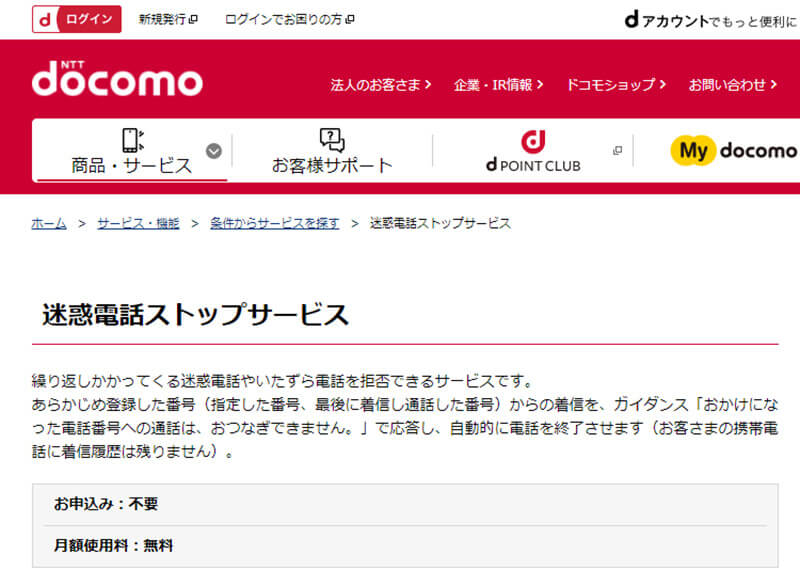
NTTドコモには、「迷惑電話ストップサービス」がある。このサービスは、料金が無料で利用でき、最大30件まで着信拒否が設定できるようになっている。
【キャリア②】au

auには、「迷惑電話撃退サービス」がある。このサービスは、月額100円で利用でき、最大10件まで着信拒否が設定できるようになっている。
【キャリア③】ソフトバンク
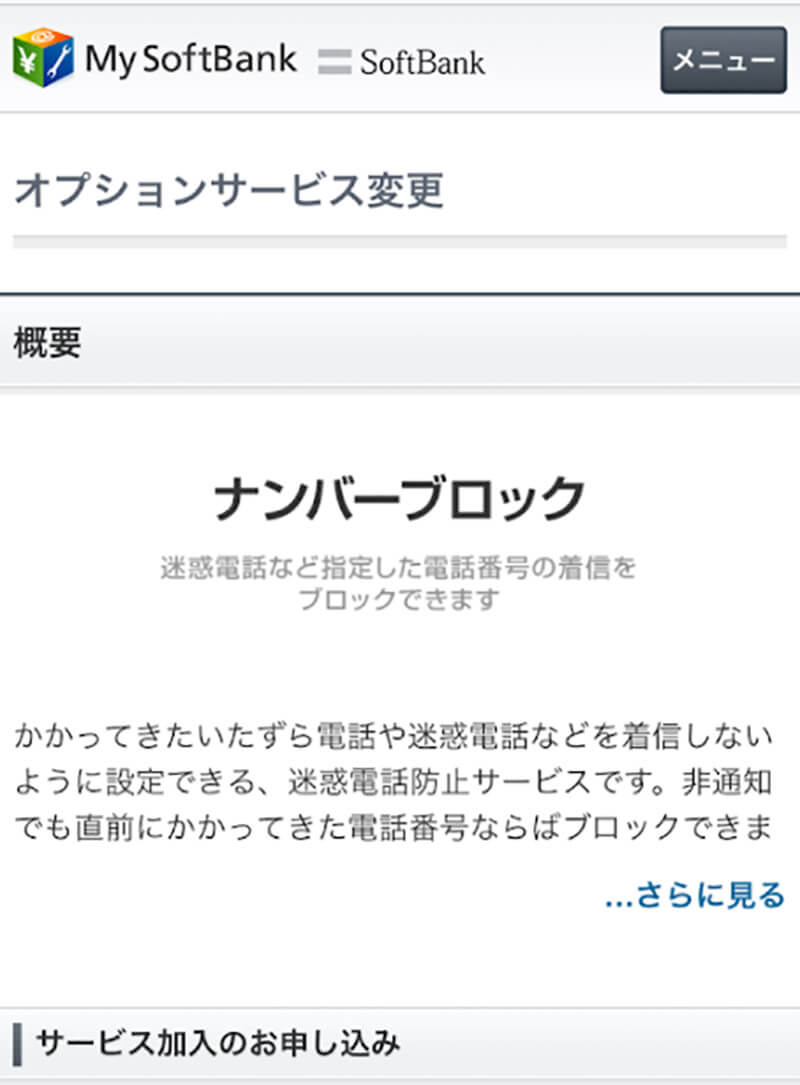
ソフトバンクには、「ナンバーブロック」がある。このサービスは、月額100円で利用でき、最大20件まで着信拒否が設定できるようになっている。
※サムネイル画像(Image:Saverio blasi / Shutterstock.com)




